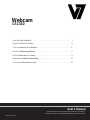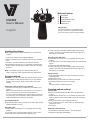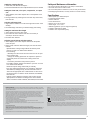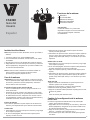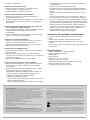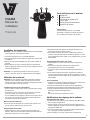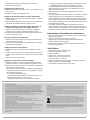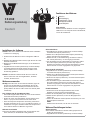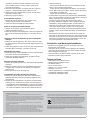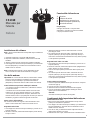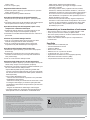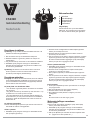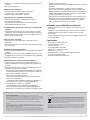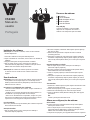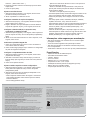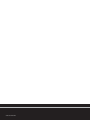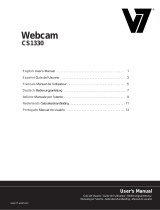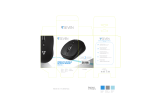V7 Professional Webcam 1310 Manual de usuario
- Categoría
- Cámaras web
- Tipo
- Manual de usuario
La página se está cargando ...
La página se está cargando ...
La página se está cargando ...

1
3
2
4
5
CS1310
Guía del
Usuario
Español
Funciones de la webcam
Instalación del software
Nota: Dispondrá de funciones adicionales una vez que instale el
software.
1. Conecte la webcam a un puerto USB disponible.
2. Una vez detectado el hardware, inserte el disco en la unidad
de CD/DVD.
3. Siga las instrucciones en la pantalla para instalar el software.
4. Haga doble clic en el icono amcap en el escritorio y seleccione
Devices (Dispositivo). Asegúrese de que Vimicro USB2.0 UVC
PC Camera esté seleccionado.
Nota: Puede encontrar el software de la webcam también en
línea en www.V7-world.com bajo las fichas Products
(Productos) y/o Support (Soporte técnico).
Uso de la webcam
Importante: Si tiene más de una webcam, configure la CS1310
como la predeterminada. Haga doble clic en el icono amcap en
el escritorio y seleccione Devices (Dispositivo). Seleccione
Vimicro USB 2.0 UVC PC Camera.
Encontrar el lugar correcto para la webcam
• Para un contacto óptimo con el ojo, ponga la webcam en el
centro del monitor.
• Asegúrese de que el micrófono de la webcam no esté a más
de 1 m (3 pies) de usted y de que esté apuntando hacia usted.
• Si utiliza altavoces de PC, colóquelos como mínimo a 30 cm
(12 pulgadas) del micrófono para reducir la retroalimentación y
orientados en dirección contraria al micrófono.
Enfocar la webcam
Gire el selector plateado en la parte superior de la cámara a la
derecha y a la izquierda hasta que la webcam esté enfocada.
Grabar video
1. Haga doble clic en el icono amcap en el escritorio y luego haga
clic en Capture (Captura).
2. En el menú desplegable, seleccione Start Capture (Iniciar
captura). Se abre un menú.
3. Seleccione OK (Aceptar) para iniciar la captura de video o
Cancel (Cancelar) para salir.
4. Para detener la captura de video, seleccione Capture (Captura)
otra vez y luego Stop Capture (Detener captura). El video se
guarda en My Videos (Mis videos) o en la ubicación que usted
especificó.
Grabar video con audio
1. Haga doble clic en el icono amcap en el escritorio y luego haga
clic en Capture (Captura).
2. En el menú desplegable, seleccione Capture Audio (Grabación
de audio). Aparecerá una marca de verificación.
3. Haga clic en Capture (Captura) y seleccione Start Capture (Iniciar
captura).
4. Para detener la captura de video, seleccione Capture (Captura)
otra vez y luego Stop Capture (Detener captura). El video se
guarda en My Videos (Mis videos) o en la ubicación que usted
especificó.
Tomar una foto
1. Oprima el botón de instantáneas en la parte superior de la
webcam. Aparece una ventana emergente.
2. Haga clic en File (Archivo), y luego en Save (Guardar).
3. Seleccione dónde le gustaría guardar su foto.
4. Haga clic en Browse Folders (Examinar carpetas) para ver más
opciones de guardar.
O
Cierre la ventana para descartar la foto.
Cambio de la configuración de la webcam
Guardar videos
Los videos se guardan automáticamente en My Videos (Mis
videos). Para cambiar la ubicación:
1. Haga doble clic en el icono amcap en el escritorio y seleccione
Devices (Dispositivo). Asegúrese de que Vimicro USB2.0 UVC
PC Camera esté seleccionado.
2. Haga clic en File (Archivo) y luego seleccione Save Captured
Video As… (Guardar video capturado como...).
3. En la ventana que se abre, seleccione dónde quiere guardar
sus videos.
3
Plug and play
Conecte la webcam a un puerto USB
disponible. El equipo reconoce la webcam de
forma que puede empezar a utilizarla
inmediatamente.
1 Micrófono
2 Luz de actividad
3 Selector de enfoque
4 Botón de instantánea
5 Lente de la cámara

Español: Declaración de la FCC
Este dispositivo cumple con la Parte 15 del reglamento de la FCC. Su operación está sujeta a las dos condiciones
siguientes: (1) este dispositivo no debe causar interferencia perjudicial, y (2) este dispositivo debe aceptar toda
interferencia que reciba, incluida la que pueda causar un funcionamiento no deseado.
Este equipo ha sido sometido a pruebas y se ha determinado que cumple los límites de un dispositivo digital de Clase B,
de conformidad con la Parte 15 del reglamento de la FCC. Estos límites están diseñados para proporcionar una
protección razonable frente a las interferencias perjudiciales en una instalación residencial. Este equipo genera, usa y
puede emitir energía de radiofrecuencia, y si no se instala y usa de acuerdo con las instrucciones podría causar
interferencias perjudiciales a las comunicaciones por radio. Sin embargo, no se garantiza que no se producirán
interferencias en una instalación en particular. Si este equipo causa interferencias perjudiciales en la recepción de la
señal de radio o de televisión, lo cual puede comprobarse encendiendo y apagando el equipo, se insta al usuario a que
intente corregir dicha interferencia tomando una o más de las medidas siguientes:
• Reoriente o cambie de lugar la antena receptora;
• Aumente la distancia de separación entre el equipo y el receptor;
• Conecte el equipo en un tomacorriente de un circuito diferente de aquél al que está
conectado el receptor;
• Solicite ayuda al distribuidor o a un técnico experto en radio/TV
Todo cambio o modificación no autorizados por la parte responsable del cumplimiento puede anular la autoridad del
usuario para utilizar este producto.
Instrucciones para la seguridad del producto:
Lea esta guía. Contiene importante información sobre seguridad y salud, e información normativa.
Advertencia: La instalación, uso y cuidado incorrectos de este producto puede aumentar el riesgo de lesiones graves o
de muerte, o causar daños al dispositivo o los dispositivos. Lea estas instrucciones y conserve todos los manuales e
instrucciones impresos para su posterior consulta. Estas Instrucciones de seguridad del producto incluyen información
importante sobre muchos productos V7. Consulte las secciones correspondientes a la función de su dispositivo.
Dispositivos accionados por USB: No conecte el cable de USB hasta haber conectado todos los demás cables.
Todos los dispositivos:
No trate de repararlos: No trate de abrir, desmontar, reparar o modificar el dispositivo de hardware o la fuente de
alimentación. Tal acción podría constituir un riesgo de choque electrónico u otro tipo de peligro. Cualquier señal de que
se ha intentado desmontar o modificar el dispositivo, incluido despegado, perforación o etiquetas quitadas, anulará la
garantía limitada.
No use indebidamente el dispositivo: No sumerja el dispositivo en ningún líquido ni lo exponga a la humedad. Límpielo
únicamente con un paño seco. No use el dispositivo fuera del rango de temperaturas de operación especificado de 5 °C
(41 °F) a 35 °C (95 °F). Si el dispositivo se expone a un ambiente fuera de los límites de funcionamiento prescritos,
apague el dispositivo y espere a que la temperatura se estabilice dentro del rango de funcionamiento especificado antes
de volverlo a utilizar.
Información reglamentaria: Eliminación de residuos de aparatos eléctricos y electrónicos (WEEE) La directiva de residuos
de aparatos eléctricos y electrónicos (WEEE) tiene por objeto reducir al mínimo el impacto de los artículos
eléctricos y electrónicos en el medio ambiente mediante un aumento de la reutilización y el reciclaje, y
mediante la reducción de la cantidad de WEEE que se llevan a vertederos controlados. El símbolo en nuestro
producto V7 o en su embalaje significa que este producto debe eliminarse aparte de otros residuos domésticos
corrientes al final de su vida útil. Le recordamos que es su responsabilidad eliminar los aparatos electrónicos
en centros de reciclaje para así ayudar a conservar los recursos naturales.
Cada país en la Unión Europea debe contar con sus centros de recogida de aparatos eléctricos y electrónicos para su
reciclaje. Para obtener información sobre centros de reciclaje próximos a usted, póngase en contacto con el organismo
encargado de la gestión de residuos de equipos eléctricos y electrónicos o con la tienda dónde compró el producto.
Representante autorizado en la Comunidad Europea: Ingram Micro Pan Europe GmbH, Heisenbergbogen 3, D-85609
Dornach / Munich, Alemania.(www.V7-world.com)
4. Haga clic en Open (Abrir).
Ajustar las selecciones de sonido
1. Seleccione Options (Opciones), y luego Audio Format…
(Formato de audio…). Se abrirá un menú.
2. Cambie la calidad y los atributos del sonido.
Ajustar el tamaño del archivo de instantáneas
1. Seleccione File (Archivo), y luego Allocate File Space…
(Asignar espacio de archivo...).
2. Introduzca el tamaño de archivo deseado en el cuadro Capture
file size (Tamaño del archivo de captura), y luego haga clic en
OK (Aceptar).
Ajustar los parámetros de frecuencia de trama, espacio de
color, compresión y tamaño de salida
1. Seleccione Options (Opciones), y luego Video Capture Pin (Pin
de captura de video). Se abrirá el menú Properties
(Propiedades).
2. Cambie las funciones seleccionándolas en sus menús desple-
gables, y luego haga clic en OK (Aceptar).
Seleccionar los píxeles de imagen fija
1. Haga clic con el botón derecho del mouse en el icono de la
cámara en la esquina inferior derecha del escritorio.
2. Haga clic en Still Image (Imagen fija) y seleccione el ajuste
deseado para los píxeles de la imagen.
Ajustar la duración máxima de video
1. Seleccione Capture (Captura), y luego Set Time Limit (Definir
límite de tiempo).
2. Marque la casilla Use Time Limit (Usar límite de tiempo) e
introduzca un límite de tiempo (en segundos) en el cuadro Time
Limit (Límite de tiempo).
3. Haga clic en OK (Aceptar) cuando haya terminado.
Ajustar los efectos especiales y otros parámetros
1. Seleccione Options (Opciones), y luego Video Capture Filters
(Filtros de captura de video). Se abrirá el menú Properties
(Propiedades).
2. Seleccione una ficha, realice los cambios deseados y, cuando
haya terminado, haga clic en OK (Aceptar).
• Special Effects (Efectos especiales): cambie los efectos de
imagen y agregue divertidas tramas fotográficas. Para
restablecer a ningún efecto, seleccione Normal.
• Face Tracking (Rastreo de caras):
◦ Utilice el zoom manual de la cámara y mueva el zoom a una
parte de la vista de la cámara.
◦ Cambie la velocidad de rastreo y utilice la función de imagen
en imagen para mostrar qué parte de la vista de la cámara se
está visualizando.
◦ Elija la colocación de la imagen en imagen.
• Face Effect: (Efecto de caras): agregue imágenes divertidas y
efectos a su cara. Para restablecer a ningún efecto, seleccione
Normal.
• Advanced (Avanzado): voltee la imagen horizontal o vertical-
mente.
• Proc Amp: ajuste el brillo, el tono, la saturación, la nitidez, el
balance de blancos, la luz de fondo y el anti-flicker. Introduzca
un valor en el cuadro adecuado o deslice la barra en cada línea
al valor deseado. Para restablecer los valores predeterminados,
haga clic en Default (Predeterminado), y luego en OK (Aceptar).
• Camera Control (Control de la cámara): ajuste la exposición.
Introduzca un valor en el cuadro adecuado o deslice la barra a
lo largo de la línea al valor deseado. Para restablecer los
valores predeterminados, haga clic en Default
(Predeterminado), y luego en OK (Aceptar).
Información de seguridad y mantenimiento
• No toque la lente con los dedos ni con objetos cortantes o
burdos.
• Utilice un paño de algodón suave para limpiar la lente.
• No utilice este producto en ambientes de calor, frío o polvo
extremos.
• No deje que la webcam se caiga ya que podría dejar de funcionar
correctamente.
Especificaciones
• Captura de vídeo de hasta 1280x1024 píxeles
• Velocidad de transmisión: 30 FPS
• Interfaz: USB 2.0
• Enfoque: Manual
• Distancia: 5 cm /1,9 pulg. a infinito
• Longitud de cable: 1,5 m / 4,9 pies
• Actualización de software hasta 16 megapíxeles (opcional)
• Balance automático de blancos (AWB)
• Compensación automática de color (ACC)
4
La página se está cargando ...
La página se está cargando ...
La página se está cargando ...
La página se está cargando ...
La página se está cargando ...
La página se está cargando ...
La página se está cargando ...
La página se está cargando ...
La página se está cargando ...
La página se está cargando ...
La página se está cargando ...
Transcripción de documentos
3 4 2 Funciones de la webcam CS1310 Guía del Usuario 1 Español Instalación del software Nota: Dispondrá de funciones adicionales una vez que instale el software. 1. Conecte la webcam a un puerto USB disponible. 2. Una vez detectado el hardware, inserte el disco en la unidad de CD/DVD. 3. Siga las instrucciones en la pantalla para instalar el software. 4. Haga doble clic en el icono amcap en el escritorio y seleccione Devices (Dispositivo). Asegúrese de que Vimicro USB2.0 UVC PC Camera esté seleccionado. Nota: Puede encontrar el software de la webcam también en línea en www.V7-world.com bajo las fichas Products (Productos) y/o Support (Soporte técnico). Uso de la webcam Importante: Si tiene más de una webcam, configure la CS1310 como la predeterminada. Haga doble clic en el icono amcap en el escritorio y seleccione Devices (Dispositivo). Seleccione Vimicro USB 2.0 UVC PC Camera. Encontrar el lugar correcto para la webcam • Para un contacto óptimo con el ojo, ponga la webcam en el centro del monitor. • Asegúrese de que el micrófono de la webcam no esté a más de 1 m (3 pies) de usted y de que esté apuntando hacia usted. • Si utiliza altavoces de PC, colóquelos como mínimo a 30 cm (12 pulgadas) del micrófono para reducir la retroalimentación y orientados en dirección contraria al micrófono. Enfocar la webcam Gire el selector plateado en la parte superior de la cámara a la derecha y a la izquierda hasta que la webcam esté enfocada. Grabar video 1. Haga doble clic en el icono amcap en el escritorio y luego haga clic en Capture (Captura). 2. En el menú desplegable, seleccione Start Capture (Iniciar captura). Se abre un menú. 5 1 2 3 4 5 Micrófono Luz de actividad Selector de enfoque Botón de instantánea Lente de la cámara Plug and play Conecte la webcam a un puerto USB disponible. El equipo reconoce la webcam de forma que puede empezar a utilizarla inmediatamente. 3. Seleccione OK (Aceptar) para iniciar la captura de video o Cancel (Cancelar) para salir. 4. Para detener la captura de video, seleccione Capture (Captura) otra vez y luego Stop Capture (Detener captura). El video se guarda en My Videos (Mis videos) o en la ubicación que usted especificó. Grabar video con audio 1. Haga doble clic en el icono amcap en el escritorio y luego haga clic en Capture (Captura). 2. En el menú desplegable, seleccione Capture Audio (Grabación de audio). Aparecerá una marca de verificación. 3. Haga clic en Capture (Captura) y seleccione Start Capture (Iniciar captura). 4. Para detener la captura de video, seleccione Capture (Captura) otra vez y luego Stop Capture (Detener captura). El video se guarda en My Videos (Mis videos) o en la ubicación que usted especificó. Tomar una foto 1. Oprima el botón de instantáneas en la parte superior de la webcam. Aparece una ventana emergente. 2. Haga clic en File (Archivo), y luego en Save (Guardar). 3. Seleccione dónde le gustaría guardar su foto. 4. Haga clic en Browse Folders (Examinar carpetas) para ver más opciones de guardar. O Cierre la ventana para descartar la foto. Cambio de la configuración de la webcam Guardar videos Los videos se guardan automáticamente en My Videos (Mis videos). Para cambiar la ubicación: 1. Haga doble clic en el icono amcap en el escritorio y seleccione Devices (Dispositivo). Asegúrese de que Vimicro USB2.0 UVC PC Camera esté seleccionado. 2. Haga clic en File (Archivo) y luego seleccione Save Captured Video As… (Guardar video capturado como...). 3. En la ventana que se abre, seleccione dónde quiere guardar sus videos. 3 4. Haga clic en Open (Abrir). en imagen para mostrar qué parte de la vista de la cámara se está visualizando. ◦ Elija la colocación de la imagen en imagen. • Face Effect: (Efecto de caras): agregue imágenes divertidas y efectos a su cara. Para restablecer a ningún efecto, seleccione Normal. • Advanced (Avanzado): voltee la imagen horizontal o verticalmente. • Proc Amp: ajuste el brillo, el tono, la saturación, la nitidez, el balance de blancos, la luz de fondo y el anti-flicker. Introduzca un valor en el cuadro adecuado o deslice la barra en cada línea al valor deseado. Para restablecer los valores predeterminados, haga clic en Default (Predeterminado), y luego en OK (Aceptar). • Camera Control (Control de la cámara): ajuste la exposición. Introduzca un valor en el cuadro adecuado o deslice la barra a lo largo de la línea al valor deseado. Para restablecer los valores predeterminados, haga clic en Default (Predeterminado), y luego en OK (Aceptar). Ajustar las selecciones de sonido 1. Seleccione Options (Opciones), y luego Audio Format… (Formato de audio…). Se abrirá un menú. 2. Cambie la calidad y los atributos del sonido. Ajustar el tamaño del archivo de instantáneas 1. Seleccione File (Archivo), y luego Allocate File Space… (Asignar espacio de archivo...). 2. Introduzca el tamaño de archivo deseado en el cuadro Capture file size (Tamaño del archivo de captura), y luego haga clic en OK (Aceptar). Ajustar los parámetros de frecuencia de trama, espacio de color, compresión y tamaño de salida 1. Seleccione Options (Opciones), y luego Video Capture Pin (Pin de captura de video). Se abrirá el menú Properties (Propiedades). 2. Cambie las funciones seleccionándolas en sus menús desplegables, y luego haga clic en OK (Aceptar). Seleccionar los píxeles de imagen fija 1. Haga clic con el botón derecho del mouse en el icono de la cámara en la esquina inferior derecha del escritorio. 2. Haga clic en Still Image (Imagen fija) y seleccione el ajuste deseado para los píxeles de la imagen. Ajustar la duración máxima de video 1. Seleccione Capture (Captura), y luego Set Time Limit (Definir límite de tiempo). 2. Marque la casilla Use Time Limit (Usar límite de tiempo) e introduzca un límite de tiempo (en segundos) en el cuadro Time Limit (Límite de tiempo). 3. Haga clic en OK (Aceptar) cuando haya terminado. Ajustar los efectos especiales y otros parámetros 1. Seleccione Options (Opciones), y luego Video Capture Filters (Filtros de captura de video). Se abrirá el menú Properties (Propiedades). 2. Seleccione una ficha, realice los cambios deseados y, cuando haya terminado, haga clic en OK (Aceptar). • Special Effects (Efectos especiales): cambie los efectos de imagen y agregue divertidas tramas fotográficas. Para restablecer a ningún efecto, seleccione Normal. • Face Tracking (Rastreo de caras): ◦ Utilice el zoom manual de la cámara y mueva el zoom a una parte de la vista de la cámara. ◦ Cambie la velocidad de rastreo y utilice la función de imagen Español: Declaración de la FCC Este dispositivo cumple con la Parte 15 del reglamento de la FCC. Su operación está sujeta a las dos condiciones siguientes: (1) este dispositivo no debe causar interferencia perjudicial, y (2) este dispositivo debe aceptar toda interferencia que reciba, incluida la que pueda causar un funcionamiento no deseado. Este equipo ha sido sometido a pruebas y se ha determinado que cumple los límites de un dispositivo digital de Clase B, de conformidad con la Parte 15 del reglamento de la FCC. Estos límites están diseñados para proporcionar una protección razonable frente a las interferencias perjudiciales en una instalación residencial. Este equipo genera, usa y puede emitir energía de radiofrecuencia, y si no se instala y usa de acuerdo con las instrucciones podría causar interferencias perjudiciales a las comunicaciones por radio. Sin embargo, no se garantiza que no se producirán interferencias en una instalación en particular. Si este equipo causa interferencias perjudiciales en la recepción de la señal de radio o de televisión, lo cual puede comprobarse encendiendo y apagando el equipo, se insta al usuario a que intente corregir dicha interferencia tomando una o más de las medidas siguientes: • Reoriente o cambie de lugar la antena receptora; • Aumente la distancia de separación entre el equipo y el receptor; • Conecte el equipo en un tomacorriente de un circuito diferente de aquél al que está conectado el receptor; • Solicite ayuda al distribuidor o a un técnico experto en radio/TV Todo cambio o modificación no autorizados por la parte responsable del cumplimiento puede anular la autoridad del usuario para utilizar este producto. Instrucciones para la seguridad del producto: Lea esta guía. Contiene importante información sobre seguridad y salud, e información normativa. Advertencia: La instalación, uso y cuidado incorrectos de este producto puede aumentar el riesgo de lesiones graves o de muerte, o causar daños al dispositivo o los dispositivos. Lea estas instrucciones y conserve todos los manuales e instrucciones impresos para su posterior consulta. Estas Instrucciones de seguridad del producto incluyen información importante sobre muchos productos V7. Consulte las secciones correspondientes a la función de su dispositivo. Información de seguridad y mantenimiento • No toque la lente con los dedos ni con objetos cortantes o burdos. • Utilice un paño de algodón suave para limpiar la lente. • No utilice este producto en ambientes de calor, frío o polvo extremos. • No deje que la webcam se caiga ya que podría dejar de funcionar correctamente. Especificaciones • • • • • • • • • Captura de vídeo de hasta 1280x1024 píxeles Velocidad de transmisión: 30 FPS Interfaz: USB 2.0 Enfoque: Manual Distancia: 5 cm /1,9 pulg. a infinito Longitud de cable: 1,5 m / 4,9 pies Actualización de software hasta 16 megapíxeles (opcional) Balance automático de blancos (AWB) Compensación automática de color (ACC) Dispositivos accionados por USB: No conecte el cable de USB hasta haber conectado todos los demás cables. Todos los dispositivos: No trate de repararlos: No trate de abrir, desmontar, reparar o modificar el dispositivo de hardware o la fuente de alimentación. Tal acción podría constituir un riesgo de choque electrónico u otro tipo de peligro. Cualquier señal de que se ha intentado desmontar o modificar el dispositivo, incluido despegado, perforación o etiquetas quitadas, anulará la garantía limitada. No use indebidamente el dispositivo: No sumerja el dispositivo en ningún líquido ni lo exponga a la humedad. Límpielo únicamente con un paño seco. No use el dispositivo fuera del rango de temperaturas de operación especificado de 5 °C (41 °F) a 35 °C (95 °F). Si el dispositivo se expone a un ambiente fuera de los límites de funcionamiento prescritos, apague el dispositivo y espere a que la temperatura se estabilice dentro del rango de funcionamiento especificado antes de volverlo a utilizar. Información reglamentaria: Eliminación de residuos de aparatos eléctricos y electrónicos (WEEE) La directiva de residuos de aparatos eléctricos y electrónicos (WEEE) tiene por objeto reducir al mínimo el impacto de los artículos eléctricos y electrónicos en el medio ambiente mediante un aumento de la reutilización y el reciclaje, y mediante la reducción de la cantidad de WEEE que se llevan a vertederos controlados. El símbolo en nuestro producto V7 o en su embalaje significa que este producto debe eliminarse aparte de otros residuos domésticos corrientes al final de su vida útil. Le recordamos que es su responsabilidad eliminar los aparatos electrónicos en centros de reciclaje para así ayudar a conservar los recursos naturales. Cada país en la Unión Europea debe contar con sus centros de recogida de aparatos eléctricos y electrónicos para su reciclaje. Para obtener información sobre centros de reciclaje próximos a usted, póngase en contacto con el organismo encargado de la gestión de residuos de equipos eléctricos y electrónicos o con la tienda dónde compró el producto. Representante autorizado en la Comunidad Europea: Ingram Micro Pan Europe GmbH, Heisenbergbogen 3, D-85609 Dornach / Munich, Alemania.(www.V7-world.com) 4-
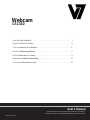 1
1
-
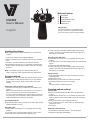 2
2
-
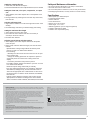 3
3
-
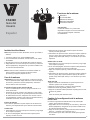 4
4
-
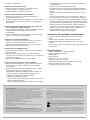 5
5
-
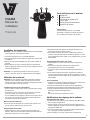 6
6
-
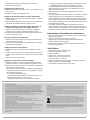 7
7
-
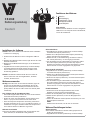 8
8
-
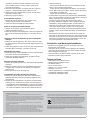 9
9
-
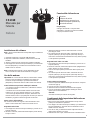 10
10
-
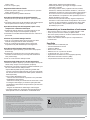 11
11
-
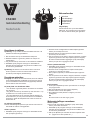 12
12
-
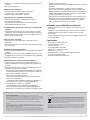 13
13
-
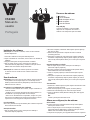 14
14
-
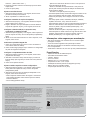 15
15
-
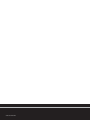 16
16
V7 Professional Webcam 1310 Manual de usuario
- Categoría
- Cámaras web
- Tipo
- Manual de usuario
En otros idiomas
- français: V7 Professional Webcam 1310 Manuel utilisateur
- italiano: V7 Professional Webcam 1310 Manuale utente
- English: V7 Professional Webcam 1310 User manual
- Deutsch: V7 Professional Webcam 1310 Benutzerhandbuch
- Nederlands: V7 Professional Webcam 1310 Handleiding
- português: V7 Professional Webcam 1310 Manual do usuário
Documentos relacionados
-
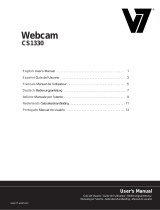 V7 videoseven CS1330 El manual del propietario
V7 videoseven CS1330 El manual del propietario
-
V7 videoseven CS0300 El manual del propietario
-
V7 A621V-E5 Manual de usuario
-
V7 Natural Keyboard Manual de usuario
-
V7 CK0C1-6N6 Manual de usuario
-
V7 CK2P0-7E2P Manual de usuario
-
V7 CK2P0-7E4P Manual de usuario
-
V7 NS0132-E8 Guía de instalación
-
V7 CTP1-9L Ficha de datos
Otros documentos
-
Ewent EW1089 Manual de usuario
-
König CMP-WEBCAM41 Manual de usuario
-
Conceptronic Chitchat headphone + webcam set Manual de usuario
-
Envision Peripherals V-CAM Manual de usuario
-
Lexibook Move Cam DJ-290SW El manual del propietario
-
Leotec Mercury Silver Manual de usuario
-
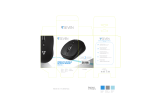 v7world MW100 Instrucciones de operación
v7world MW100 Instrucciones de operación
-
König CMP-WEBCAM90 Manual de usuario
-
Leotec Mercury Silver Manual de usuario
-
Papalook PA452 PRO Manual de usuario